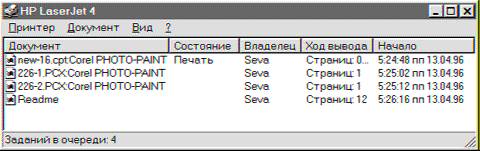|
|
Список использованных источников.4.1 Интерфейс Centronics Большинство принтеров и плоттеров имеют внешний параллельный интерфейс Centronics (ИРПР-М) для непосредственного подключения к LPT-порту. Понятие «Centronics» относится как к набору сигналов и протоколу взаимодействия, так и к 36-контактному разъему на принтерах. Интерфейс ориентирован на передачу потока байт данных к принтеру и прием сигналов состояния принтера. Интерфейс Centronics поддерживается всеми принтерами с параллельным интерфейсом. Его отечественным аналогом является интерфейс ИРПР-М. Строб данных может быть коротким — доли микросекунды, и порт заканчивает его формирование, не обращая внимания на сигнал Busy. Во время строба данные должны быть действительными. Подтверждением приема байта (символа) является сигнал Аск#, который вырабатывается после приема строба через неопределенное время (за это время принтер может выполнять какую-либо длительную операцию, например прогон бумаги). Импульс Аск# является запросом принтера на прием следующего байта, его используют для формирования сигнала прерывания от порта принтера. Если прерывания не используются, то сигнал Аск# игнорируется и весь обмен управляется парой сигналов Strobe# и Busy. Свое состояние принтер может сообщить порту по линиям Select, Error*, PaperEnd — по ним можно определить, включен ли принтер, исправен ли он и есть ли бумага. Формированием импульса на линии Init# принтер можно проинициализировать (при этом он очистит и весь свой буфер данных). Режимом автоматического перевода строки, как правило, не пользуются и сигнал AutoLF# имеет высокий уровень. Сигнал SelectIn# позволяет логически отключать принтер от интерфейса. Параллельный порт (LPT) современных компьютеров может работать в разных режимах — как в стандартном SPP (его реализуют все порты), так и в расширенных. Практически все принтеры могут работать с портом в режиме SPP, но применение расширенных режимов дает свои преимущества. Двунаправленный режим (Bi-Di) не повышает производительность, но служит для сообщения о состоянии и параметрах принтера. Скоростные режимы (Fast Centronics) существенно повышают производительность вывода, но могут потребовать качественного кабеля (см. ниже) От принтера не требуется каких-либо дополнительных «интеллектуальных» способностей. Режим ЕСР — потенциально самый эффективный, имеет системную поддержку во всех версиях Windows. На некоторых принтерах реализован не полностью (может отсутствовать аппаратная компрессия). ЕСР поддерживают принтеры HP DeskJet моделей 6хх, LaserJet 4 и далее, современные модели фирмы Lexmark. Требует применения кабеля, по частотным свойствам соответствующего IEEE 1284. Простейший вариант кабеля подключения принтера — 18-проводный кабель с неперевитыми проводами. Он используется для работы в режиме SPP, но для скоростных режимов может оказаться непригодным, причем сбои могут происходить нерегулярно и лишь при определенных последовательностях передаваемых кодов. При длине более 2 м желательно, чтобы хотя бы линии Strobe# и Busy были перевиты с отдельными общими проводами. Встречаются кабели Centronics, у которых отсутствует связь контакта 17 разъема PC с контактом 36 разъема принтера. При попытке подключения таким кабелем принтера, работающего стандарте 1284, появится сообщение о необходимости применения «двунаправленного кабеля». Принтер не может сообщить системе о поддержке расширенных режимов, на что рассчитывают драйверы принтера. Другое проявление отсутствующей связи — «зависание» принтера по окончании печати задания из Windows. Эту связь можно организовать подпайкой дополнительного провода или же просто заменить кабель. Неплохие электрические свойства имеют ленточные кабели, у которых сигнальные цепи (управляющих сигналов) чередуются с общими проводами. Но их применение в качестве внешнего интерфейса непрактично (нет второго защитного слоя изоляции, высокая уязвимость) и не эстетично (круглые кабели смотрятся лучше). Идеальным вариантом являются кабели, в которых все сигнальные линии перевиты с общими проводами и заключены в общий экран — то, что требует IEEE 1248. Такие кабели гарантированно работают на скоростях до 2 Мбайт/с и могут достигать длины до 10 м. Ряд отечественных (и стран бывшего СЭВ) принтеров имеет интерфейс ИРПР (IFSP в документации на принтеры ROBOTRON). Он является близким родственником интерфейса Centronics за следующими отличиями: - линии данных инвертированы; - протокол квитирования несколько иной; - ко всем входным линиям (на принтере) подключены пары согласующих резисторов: 220 Ом к питанию +5 В и 330 Ом к общему проводу (это позволяет использовать длинные кабели, но перегружает большинство интерфейсных адаптеров PC); - сигналы ошибки и конца бумаги отсутствуют. Интерфейс ИРПР может быть программно реализован через обычный LPT-порт, но для устранения перегрузки выходных линий согласующие резисторы из принтера желательно удалить.
4.2 Последовательные интерфейсы Из последовательных интерфейсов в принтерах чаще всего используется RS-232C для подключения к СОМ-порту. Встречаются принтеры с последовательными интерфейсами «токовая петля» или RS-422, которые подключаются к СОМ-порту через специальные переходники. Принтеры работают всегда по асинхронному протоколу передачи и, как правило, позволяют настраивать конфигурацию последовательного интерфейса. Задаются скорость передачи, формат посылки (число информационных, старт- и стоп-битов, контроль паритета) и протокол управления потоком: программный XON/XOFF или аппаратный RTS/CTS. Подключение принтеров и плоттеров к СОМ-порту требует применения кабеля, соответствующего выбранному протоколу, схемы кабелей приведены на рисунке 4.1 и 4.2. Аппаратный протокол предпочтительнее — стандартный драйвер СОМ-порта пользуется именно им. Естественно, параметры интерфейса принтера должны соответствовать параметрам, заданным для СОМ-порта. Порт конфигурируется, например, DOS-командой MODE. Заметим, что при печати средствами DOS (командами COPY или PRINT) прерывания от порта не используются.
Рисунок 4.1 – Кабель подключения принтера с протоколом RTS/CTS
Рисунок 4.2 - Кабель подключения принтера по протоколом XON/XOFF 4.3 Параллельный порт — LPT 4.3.1 Системная поддержка принтера Вывод на принтер через порт LPT в стандартном режиме (SPP) по интерфейсу Centronics имеет поддержку на уровне BIOS. Поддержка всех других режимов работы порта (Fast Centronics, ECP) осуществляется только дополнительными драйверами или средствами ОС. Сервисы BIOS Int 17h: обеспечивают инициализацию, вывод байта данных и опрос состояния принтера. При вызове функция задается в регистре АН, номер LPT-порта — врегистре DX. АН = 00h — вывод байта из регистра AL по протоколу Centronics (без аппаратных прерываний). Данные помещаются в выходной регистр, и, дождавшись готовности принтера (снятия сигнала Busy), формируется строб. АН = 01h — инициализация интерфейса и принтера (установка исходных уровней управляющих сигналов, формирование импульса Init#, запрет аппаратных прерываний и переключение на вывод двунаправленного интерфейса) АН = 02h – опрос состояния принтера (чтение регистра состояния порта) При возврате регистр АН содержит байт состояния, который собирается из бит регистра состояния SR[7:3] и программно формируемого флага тайм-аута. Биты 6 и 3 относительно байта, считанного из регистра состояния, инвертированы. Назначение бит байта состояния: - бит 7 — не занято (сигнал Busy); нулевое значение означает, что принтер занят (буфер полон или состояние Off-Line или ошибка); - бит 6 — подтверждение (сигнал Аск#); единичное значение означает, что принтер подключен; - бит 5 — конец бумаги (сигнал PaperEnd); - бит 4 — принтер готов (сигнал Select); нулевое значение означает, что принтер в состоянии Off-Line; - бит 3 — ошибка принтера (сигнал Error#); единичное значение соответствует ошибке; - биты 2:1=00 (не используются); - бит 0 — флаг тайм-аута, устанавливается при неудачной попытке вывода символа, если сигнал Busy не снимается в течение времени, определенного для данного порта в ячейках тайм-аута (в BIOS Data Area); в этом случае согласно протоколу Centronics строб данных не вырабатывается. Перехват прерывания Int 17h является удобным способом внедрения собственных драйверов принтера.Потребность в них может возникать при подключении к порту принтера с интерфейсом ИРПР или необходимости перекодировки символов. Если разрабатываемый драйвер предназначен не только для перекодировки, но и изменения протокола (через Int 17h можно организовать вывод через LPT-порт по протоколу ИРПР, а также вывод через СОМ-порт) следует внимательно отнестись к битам возвращаемого байта состояния. При их неправильном формировании попытки вывода на печать могут приводить ошибочным сообщениям. Печать содержимого экрана (Print Screen) поддерживается прерыванием BIOS Int 05. Обработчик этого прерывания посимвольно выводит содержимое видео-памяти (в текстовом режиме) на порт LPT1. Обработчик пользуется ячейкой; 0050:0000 для отражения своего текущего состояния: 00 — неактивен, 01 — выполняется печать, FF — во время последнего вызова произошла ошибка ввода вывода. Прерывание Int 05 вызывается обработчиком аппаратного прерывания от клавиатуры (Int 09), когда обнаруживается нажатие клавиши Print Screen (PrtSc). Порт параллельного интерфейса был введен в PC для подключения принтера отсюда и пошло его название LPT-порт (Line PrinTer — построчный принтер). Хотя через этот же порт подключается и большинство лазерных принтеров, которые по принципу действия не построчные, а постраничные, название «LPT» закрепилось основательно. Аппаратные средства «классического» стандартного LPT-порта позволяют программным способом реализовать протокол передачи данных Centronics (см. выше). Адаптер параллельного интерфейса представляет собой набор регистров, расположенных в пространстве ввода-вывода. Регистры порта адресуются относительно базового адреса порта, стандартными значениями которого являются 3BCh, 378h и 278h. Порт может использовать линию запроса аппаратного прерывания, обычно IRQ7 или IRQ5. С внешней стороны порт имеет 8-битную шину данных, 5-битную шину сигналов состояния и 4-битную шину управляющих сигналов, выведенные на разъем-розетку DB-25S. В LPT-пopт используются логические уровни ТТЛ, что ограничивает допустимую длину кабеля из-за невысокой помехозащищенности ТТЛ-интерфейса. Гальваническая развязка отсутствует — схемная земля подключаемого устройства соединяется со схемной землей компьютера. Порт имеет поддержку на уровне BIOS — поиск установленных портов во время теста POST и сервисы печати Int 17h обеспечивает вывод символа (по опросу готовности без аппаратных прерываний), инициализацию интерфейса и принтера, а также опрос состояния принтера. Стандартный порт ориентирован на вывод данных, хотя с некоторыми ограничениями позволяет вводить данные. Существуют различные модификации LPT-порта — двунаправленный, ЕРР, ЕСР и др., расширяющие его функциональные возможности, повышающие производительность и снижающие нагрузку на процессор. Поначалу они являлись фирменными решениями отдельных производителей, позднее был принят стандарт IEEE 1284. К LPT-портам подключают принтеры, плоттеры, сканеры, коммуникационные устройства и устройства хранения данных, а также электронные ключи. Иногда параллельный интерфейс используют для связи между двумя компьютерами — получается сеть, «сделанная на коленке» (LapLink). Практически все современные системные платы (еще начиная с PCI-плат для процессоров 486) имеют встроенный адаптер LPT-порта. Существуют карты ISA с LPT-портом, где он чаще всего соседствует с парой СОМ-портов, а также с контроллерами дисковых интерфейсов (FDC+IDE). LPT-порт обычно присутствует и на плате дисплейного адаптера MDA (монохромный текстовый) и HGC монохромный графический «Геркулес»). Есть и карты PCI с LPT-портами, но их применение может вызывать некоторые затруднения из-за их «чрезмерной интеллектуальности». В спецификации РС'99 порт LPT пока еще разрешен для использования. Устройства, подключаемые к LPT-порту, рекомендуется переводить на последовательные шины USB и Fire Wire. Все шины внешней стороны порта подключены соответственно к регистрам: SR, CR, DR. Status Register (SR) — регистр состояния; представляет собой 5-битный порт ввода сигналов состояния принтера (биты SR.4-SR.7), адрес=ВАSЕ+1. Бит SR.7 инвертируется — низкому уровню сигнала соответствует единичное значение бита в регистре, и наоборот. Ниже показано назначение бит регистра состояния (в скобках даны номера контактов разъема порта). SR.7 - Busy — инверсное отображение состояния линии Busy (11): при низком уровне на линии устанавливается единичное значения бита — разрешение на вывод очередного байта. SR.6 - Ack (Acknowledge) — отображение состояния линии Аск# (10). SR.5 - РЕ (Paper End) — отображение состояния линии Paper End (12). Единичное значение соответствует высокому уровню линии — сигналу о конце бумаги в принтере. SR.4 - Select — отображение состояния линии Select (13). Единичное значение соответствует высокому уровню линии — сигналу о включении принтера. SR.3 - Error — отображение состояния линии Error# (15). Нулевое значение соответствует низкому уровню линии — сигналу о любой ошибке принтера. SR.2 - PIRQ — флаг прерывания по сигналу Аск# (только для порта PS/2). Бит обнуляется, если сигнал Аск# вызвал аппаратное прерывание. Единичное значение устанавливается по аппаратному сбросу и после чтения регистра состояния. SR[1:O] — зарезервированы. Control Register (CR) — регистр управления, адрес=ВАSЕ+2. Как и регистр данных, этот 4-битный порт вывода допускает запись и чтение (биты 0-3), но его выходной буфер обычно имеет тип «открытый коллектор». Это позволяет корректно использовать линии данного регистра как входные при программировали их в высокий уровень. Биты 0, 1, 3 инвертируются. Ниже показано назначение бит регистра управления. CR[7:6] — зарезервированы. CR.5 - Direction — бит управления направлением передачи (только для портов PS/2). Запись единицы переводит порт данных в режим ввода. При чтении состояние бита не определено. CR.4 - AckINTEN (Ack Interrupt Enable) — единичное значение разрешает прерывание по спаду сигнала на линии Аск# (сигнализацию запроса следующего байта). CR.3 - Select In — единичное значение бита соответствует низкому уровню на выходе Select In# (17) — сигналу, разрешающему работу принтера по интерфейсу Centronics. CR.2 - Init — нулевое значение бита соответствует низкому уровню на выходе Init# (16) — сигнал аппаратного сброса принтера. CR.1 - Auto LF — единичное значение бита соответствует низкому уровню на выходе Auto LF# (14) — сигналу на автоматический перевод строки (LF — Line Feed) по приему байта возврата каретки (CR). Иногда сигнал и бит называют AutoFD или AutoFDXT. CR.0 - Strobe — единичное значение бита соответствует низкому уровню на выходе Strobe# (1) — сигналу стробирования выходных данных. Запрос аппаратного прерывания (обычно IRQ7 или IRQ5)вырабатывается по отрицательному перепаду сигнала на выводе 10 разъема интерфейса (Аск#) при установке CR.4=1. Во избежание ложных прерываний контакт 10 соединен резистором с шиной +5 В. Прерывание вырабатывается, когда принтер подтверждает прием предыдущего байта. Как уже было сказано, BIOS это прерывание не использует и не обслуживает. Перечислим шаги процедуры вывода байта по интерфейсу Centronics с указанием требуемого количества шинных операций процессора (сигналов шины ISA). Вывод байта в регистр данных (1 цикл IOWR#). Ввод из регистра состояния и проверка готовности устройства (бит SR.7 — сигнал Busy). Этот шаг зацикливается до получения готовности или до срабатывания программного тайм-аута (минимум 1 цикл IORD#). 4.3.2 Расширения параллельного порта Недостатки стандартного порта частично устраняют новые типы портов, появившиеся в компьютерах PS/2. Двунаправленный порт 1 (Туре 1 parallel port) — интерфейс, введенный в PS/2. Такой порт кроме стандартного режима может работать в режиме ввода или двунаправленном режиме. Протокол обмена формируется программно, а для указания направления передачи в регистр управления порта введен специальный бит CR.5: 0 — буфер данных работает на вывод, 1 — на ввод. Порт с прямым доступом к памяти (Туре 3 DMA parallel port) применялся в PS/2 моделей 57, 90, 95. Был введен для повышения пропускной способности и разгрузки процессора при выводе на принтер. Программе, работающей с портом, требовалось только задать в памяти блок данных, подлежащих выводу, а затем вывод по протоколу Centronics производился без участия процессора. Позже появились другие адаптеры LPT-портов, реализующие протокол обмена Centronics аппаратно — Fast Centronics. Некоторые из них использовали FIFO-буфер данных — Parallel Port FIFO Mode. He будучи стандартизованными, такие порты разных производителей требовали собственных специальных драйверов. Программы с прямым управлением регистрами стандартных портов не умели использовать их дополнительные возможности. Такие порты часто входили в состав мультикарт VLB. Существуют их варианты с шиной ISA, а также встроенные в системную плату. 4.3.3 Стандарт IEEE 1284 Стандарт на параллельный интерфейс IEEE 1284, принятый в 1994 году, определяет порты SPP, ЕРР и ЕСР. Стандарт определяет 5 режимов обмена данными (перечислены ниже), метод согласования режима, физический и электрический интерфейсы. Режим совместимости (Compatibility Mode) — однонаправленный (вывод) по протоколу Centronics. Этот режим соответствует стандартному порту SPP. Полубайтный режим (Nibble Mode) — ввод байта в два цикла (по 4 бита) через линии состояния. Этот режим обмена подходит для любых адаптеров, поскольку использует только возможности стандартного порта. Байтный режим (Byte Mode) — ввод байта целиком через линии данных. Этот режим работает только на портах, допускающих чтение выходных данных (Bi-Directional или PS/2 Туре 1). Режим ЕРР (Enhanced Parallel Port) (ЕРР Mode) — двунаправленный обмен данными. Управляющие сигналы интерфейса генерируются аппаратно во время цикла обращения к порту. Эффективен при работе с устройствами внешней памяти и адаптерами локальных сетей. Режим ЕСР (Extended Capability Port) (ECP Mode) — двунаправленный обмен данными с возможностью аппаратного сжатия данных по методу RLE (Run Length Encoding) и использования FIFO-буферов и DMA. Управляющие сигналы интерфейса генерируются аппаратно. Эффективен для принтеров и сканеров. Стандарт определяет способ, по которому ПО может выяснить режим, доступный и хосту (PC), и ПУ (или присоединенному второму компьютеру). Режимы нестандартных портов, реализующих протокол обмена Centronics аппаратно {Fast Centronics, Parallel Port FIFO Mode), могут и не являться режимами IEE1284, несмотря на наличие в них черт ЕРР и ЕСР. В компьютерах с LPT-портом на системной плате режим — SPP, ЕРР, ЕСР или их комбинация — задается в CMOS Setup. Режим совместимости полностью соответствует стандартному порту SPP. Остальные режимы подробно рассмотрены ниже. При описании режимов обмена фигурируют следующие понятия: - хост — компьютер, обладающий параллельным портом; - ПУ — периферийное устройство, подключаемое к этому порту; - Ptr — в обозначениях сигналов — передающее ПУ; - прямой канал — канал вывода данных от хоста в ПУ; - обратный канал — канал ввода данных в хост из ПУ. 4.3.4 Конфигурирование LPT-портов Управление параллельным портом разделяется на два этапа — предварительное конфигурирование (Setup) аппаратных средств порта и текущее (оперативное) переключение режимов работы прикладным или системным ПО. Оперативное переключение возможно только в пределах режимов, разрешенных при конфигурировании. Этим обеспечивается возможность согласования аппаратуры с ПО и блокирования ложных переключений, вызванных некорректными действиями программы. Конфигурирование LPT-порта зависит от его исполнения. Порт, расположенный на плате расширения (мультикарте), устанавливаемой в слот ISA или ISA+VLB, конфигурируется джамперами (перемычками) на самой плате. Порт на системной плате конфигурируется через CMOS Setup. Ниже перечислены доступные при конфигурировании параметры: Базовый адрес — 3BCh, 378h или 278h. При инициализации BIOS проверяет наличие портов по адресам именно в этом порядке и, соответственно, присваивает обнаруженным портам логические имена LPT1, LPT2, LPT3. Адрес 3BCh имеет адаптер порта, расположенный на плате MDA или HGC. Большинство портов по умолчанию конфигурируется на адрес 378h и может переключаться на 278h. Линия запроса прерывания: для LPT — IRQ7, для LPT2 — IRQ5. Традиционно прерывания от принтера не используются, и этот дефицитный ресурс можно сэкономить. Однако в скоростных режимах ЕСР (или Fast Centronics работа через прерывания может заметно повысить производительность и снизить загрузку процессора. Использование канала DMA для режимов ЕСР и Fast Centronics — разрешение и номер канала DMA. Режимы работы порта: - SPP — порт работает только в стандартном однонаправленном программно-управляемом режиме; - PS/2, он же Bi-Directional — отличается от SPP возможностью реверса канала (установкой CR.5=1); - Fast Centronics — аппаратное формирование протокола Centronics c использовнием FIFO-буфера и, возможно, DMA; - ЕРР — в зависимости от использования регистров, порт работает в режиме SPP или ЕРР; - ЕСР — по умолчанию включается в режим SPP или PS/2, записью в EPP может переводиться в любой режиме ЕСР, но перевод в ЕРР записью ECR кода 100 не гарантируется; - ЕСР+ЕРР — то же, что и ЕСР, но запись в ECR кода режима 100 переводит порт в ЕРР. Выбор режима ЕРР, ЕСР или Fast Centronics сам по себе не приводит к повышению быстродействия обмена с подключенными ПУ, а только дает возможность драйверу и ПУ установить оптимальный режим в пределах их «разумения». Большинство современных драйверов и приложений пытаются использовать эффективные режимы, так что «подрезать им крылья» установкой простых режимов без веских оснований не стоит. Принтеры и сканеры могут «пожелать» режима ЕСР. Windows (3.x, 9х и NT имеет системные драйверы для этого режима. В среде DOS печать через EСP поддерживается только специальным загружаемым драйвером. Сетевые адаптеры, внешние диски и CD-ROM, подключаемые к параллельному порту, могут использовать режим ЕРР. Для этого режима специальный драйвер пока еще не применяется; поддержка ЕРР включается в драйвер самого подключаемого устройства. Большинство современных ПУ, подключаемых к LPT-порту, поддерживают стандарт 1284 и РnР. Для обслуживания этих функций компьютером с аппаратной точки зрения достаточно иметь контроллер интерфейса, поддерживающий стандарт 1284. Если подключаемое устройство «дружит» с технологией РпР, он по протоколу согласования режимов 1284 способно «договориться» с портом о возможных режимах обмена. Подключенное устройство должно сообщить операционной системе (ОС) все необходимые сведения о себе — идентификатор производителя, модель и набор поддерживаемых команд. Более подробная информация может содержать: идентификатор класса, подробное описание и идентификатор устройства, с которым обеспечивается совместимость. В соответстви с принятой информацией ОС может предпринять действия по установке требуемого ПО для поддержки данного устройства. 4.4 Работа c печатающими устройствами Информация из приложения на печать может быть послана одним из следующих способов. При помощи команды Печать (Print) данного приложения. Перетащив и опустив значок файла на значок принтера. Щелкнув по значку файла правой кнопкой мыши и выбрав команду отправить (Send To). Печать из приложения. Если документ, который вы хотите распечатать, уже открыт, просто выберите в меню Файл (File) команду Печать. Можно также щелкнуть по значку Печать на панели инструментов — если в приложении есть панель инструментов и там можно найти такой значок. Обычно щелчок по кнопке на панели инструментов избавляет вас от общения с промежуточными диалоговыми окнами и приводит к тому, что документ посылается на принятый по умолчанию принтер целиком. Принтер по умолчанию, как следует из названия, это печатающее устройство, на которое Windows выведет ваш документ, если не указать другое. Как установить на своем компьютере драйвер сетевого принтера. Если в системе не установлен драйвер сетевого принтера, его значок будет отсутствовать в списке принтеров, доступных вашим приложениям. Прежде, чем распечатывать открытый документ на таком принтере, установите для него драйвер. Это можно сделать при помощи значка Установка принтера, который находится в папке Принтеры (см. раздел “Установка нового принтера”, стр. ), или методом перетаскивания. 4.4.1 Установка сетевого принтера методом перетаскивания Это можно сделать двумя способами: Найдите значок принтера в папке Сетевое окружение (Network Neigborhood) и перетащите его в свою папку Принтеры. Найдите значок принтера в папке Сетевое окружение. Перетащите значок документа (который вы намерены напечатать) и опустите его на значок принтера. В обоих случаях на экране появится мастер “Установка принтера” (Add Printer), который поможет выполнить все действия, необходимые для установки локальной копии драйвера принтера. Если компьютер, к которому подключен этот принтер, работает под управлением Windows 95, не должно возникнуть никаких затруднений — Windows просто скопирует драйвер на ваш компьютер. При этом от вас потребуется только сообщить системе кое-какую информацию (вроде сведений о том, под каким именем этот принтер должен появиться на вашем компьютере). Все остальное система узнает от сетевого сервера. Если компьютер, к которому подключен принтер, работает под управлением Windows NT, Windows для Рабочих групп (Windows for Workgroups) или другой операционной системы, процедура установки принтера может несколько усложниться — возможно, потребуется вставить одну-две дискеты или компакт-диск с необходимыми для установки драйвера файлами. 4.5 Установка нового принтера 4.5.1 Принтер по умолчанию Папка Принтеры не сообщает о том, какой принтер принят в системе по умолчанию, но вы можете выяснить, является ли таковым какой-либо конкретный принтер, щелкнув по его значку правой кнопкой мыши. После этого примерно в середине меню объекта вы увидите команду Использовать по умолчанию (Set As Default), как на рисунке 4.3. Если слева от этой команды стоит “галочка”, принтер, по значку которого вы щелкнули, используется по умолчанию.
Рисунок 4.3 - Команда: Использовать по умолчанию Чтобы сделать какой-то другой принтер принятым по умолчанию, щелкните правой кнопкой мыши по его значку и выберите команду Использовать по умолчанию. Просмотр очереди заданий на печать и управление ею. Вы можете узнать, в каком состоянии в данный момент находится очередь заданий на печать, сделав двойной щелчок по значку принтера в папке Принтеры. Windows выведет список заданий очереди в окне папки, изображенном на рисунке 4.4.
Рисунок 4.4 - Список заданий очереди в окне папки Команды, содержащиеся в меню Принтер (Printer) и Документ (Document), позволяют сделать следующее: Приостановить и возобновить печать всех заданий очереди. Приостановить и возобновить печать отдельных документов. Удалить из очереди отдельные документы. Ликвидировать всю очередь заданий на печать. 4.5.2 Установка принтера, не поддерживающего стандарт Plug and Play Для того чтобы приступить к установке принтера, который не поддерживает стандарт Plug and Play, или создать новый логический принтер для уже установленного физического устройства вывода информации, следует сделать следующее: 1. Откройте папку Принтеры и сделайте двойной щелчок по значку Установка принтера. На экране появится мастер “Установка принтера”. 2. Перейдите ко второму экрану мастера, щелкнув по кнопке Далее (Next). Выбрав локальный принтер, вы увидите на экране окно, представленное на рисунке 4.5.
Рисунок 4.5 - Установка локального принтера 4.6 Выбор драйвера принтера После того как вы выберете принтер и вставите в дисковод дискету с драйвером, щелкните по кнопке Далее. На экране появится окно, изображенное на рисунке 4.6. В этом окне нужно указать системе, какой порт будет использоваться для работы с принтером (порт (port) — это устройство, отвечающее за обмен данными между компьютером и принтером).
Рисунок 4.6 - Выбор порта Обычно для печати используется параллельный порт LPT1: (или LPT с какой-то другой цифрой) или последовательный порт COM1: (или COM с другой цифрой). Если вы выберете COM-порт, щелкните по кнопке Параметры порта (Configure Port) и убедитесь в правильности настройки порта (скорость обмена в битах в секунду, количество бит данных, проверка четности, контроль передачи). Если вы не знаете, каким должно быть значение того или иного параметра, имеет смысл заглянуть в документацию принтера. (В документации скорость передачи данных может быть указана в бодах — для последовательного канала 1 бод = 1 бит/секунду.) На вкладке Общие (General) в окне Свойства большинства принтеров вы можете ввести комментарий — описание принтера. На рисунке 4.7 представлен пример вкладки Общие.
Рисунок 4.7 - Пример вкладки Общие 4.7 Страницы-разделители Страница-разделитель — это нечто вроде сопроводительной страницы факсимильного сообщения. Она служит для отделения одного документа от другого. Здесь выводится информация о том, кто и когда направил документ на печать и как называется этот документ. Вкладка Общие окна свойств принтера позволяет выбрать один из двух типов страницы-разделителя — полная и простая. В первом случае текст страницы-разделителя печатается крупным шрифтом и сопровождается эмблемой Windows, а во втором используется маловыразительный шрифт Courier New размером 12 пунктов. Вы можете сменить порт принтера при помощи вкладки Сведения (рисунок 4.8).
Рисунок 4.8 - Вкладка Сведения Мы уже говорили о том, что некоторые принтеры позволяют изменить разрешение. Величина разрешения определяет, сколько точек красителя принтер наносит на единицу поверхности бумаги (обычно эта величина выражается в количестве точек на дюйм). Для того чтобы изменить разрешение, щелкните по вкладке Графика - рисунок 4.9.
Рисунок 4.9 - Вкладка Графика 4.8 Задания по работе 1. Изучить структуру печатающих устройств. 2. Способы подключения печатающих устройств к системному блоку. 3. Программная настройка печатающих устройств. 4.9 Контрольные вопросы 1. Передача потока байт данных к принтеру и прием сигналов состояния принтера. 2. Режим ЕСР. 3. Отличие интерфейса ИРП от интерфейса Centronics. 4. Расширение параллельного порта. 5. Стандарт IEEE 1284. Режимы данных. 6. Установка принтера по умолчанию. 7. Команды, содержащиеся в меню Принтер. 8. Выбор драйвера принтера. 9. Страницы-разделители. 4.10 Содержание отчета 1. Название, цель, содержание работы. 2. Задание. 3. Результаты выполнения работы. 4. Письменные ответы на контрольные вопросы. 5. Выводы по работе. 3.11. Информационные источники: 1. Аппаратные средства IBM PC. М.Ю. Гук: - издательство "Питер", 2008 г. - 1072 стр. 
Не нашли, что искали? Воспользуйтесь поиском по сайту: ©2015 - 2024 stydopedia.ru Все материалы защищены законодательством РФ.
|